Kindle本を聴く最適な方法を徹底解説
Kindle本を聴くことは、外出をしていても、単に聴覚学習をする場合でも、お気に入りの文学を楽しむ便利な方法です。
オーディオブックや音声対応技術の台頭により、オーディオを通じてKindleライブラリにアクセスすることはますます身近になっています。
この記事では、Kindleで本を聴くための簡単な方法を紹介していきます。
方法1. 音声合成機能を使ってFireタブレットでKindle本を聴く
Kindleデバイスやアプリは、多くの場合、書かれたテキストを話し言葉に変換する音声合成機能を提供しています。音声合成機能付きFireタブレット(FireOS 5以上)で簡単にKindle本を聴くことができます。
Kindle本を購入する前に、音声合成機能が有効になっていることを確認してください。商品の詳細ページで「読み上げ機能」が有効になっていることを確認しましょう。
ステップ1:Kindle本を読みながら、画面中央をタップしてメニューオプションを表示します。
ステップ2:右上にある「Aa」アイコンをタップし、追加設定にアクセスします。

ステップ3:メニューオプションの「その他」をタップします。「読み上げ機能」の横にあるスイッチをオンに切り替えます。

ステップ4:読み上げ機能が有効になったら、画面をタップしてプログレスバーを表示します。
ステップ5:プログレスバーの横にある「再生」ボタンをタップすると、テキストの読み上げが始まります。

以上の簡単な手順で、音声読み上げ機能を使ってKindle本を聴くことができ、音声ナレーションで読書体験を向上させることができます。
方法2. オーディブル・ナレーションを使ってKindle本を聴く
Audibleのナレーションは、特に没入型の読書を楽しみたい方や理解力を高めたい方に最適です。50,000以上のKindle電子書籍タイトルがAudibleオーディオブックのコンパニオンを提供しており、読者は幅広い選択肢から選ぶことができます。
iPhoneやAndroid携帯でKindle本を聴く方法を見ていきましょう。
ステップ1:Apple App StoreまたはGoogle PlayストアからKindleアプリをダウンロードし、希望のKindle本を選択します。表示されない場合は同期をしてください。
ステップ2:Audibleオーディオブックをタップしてダウンロードし、再生ボタンを押して聴き始めます。
ステップ3:Audibleプレーヤーをタップして、ナレーションのスピードを調整し、スリープタイマーを設定します。

ステップ4:本のアイコンをタップすることで、読書とリスニングを簡単に切り替えることができます。
方法3. Amazon EchoのAlexaでKindle本を聴く
Audibleを利用できない方は、Alexaを搭載したAmazon Echoデバイスを所有している場合、Text-to-Speech(TTS)技術を使ってAlexaにKindle本を読ませることができます。
人間のナレーターほど洗練されてはいませんが、オーディオブックが利用できない場合の有効な選択肢となります。
対象となるKindleタイトルは、Kindleストアで購入したもの、Kindleオーナー貸出ライブラリで借りたもの、Kindle Unlimited、プライムリーディング、ファミリーライブラリで共有されているものです。
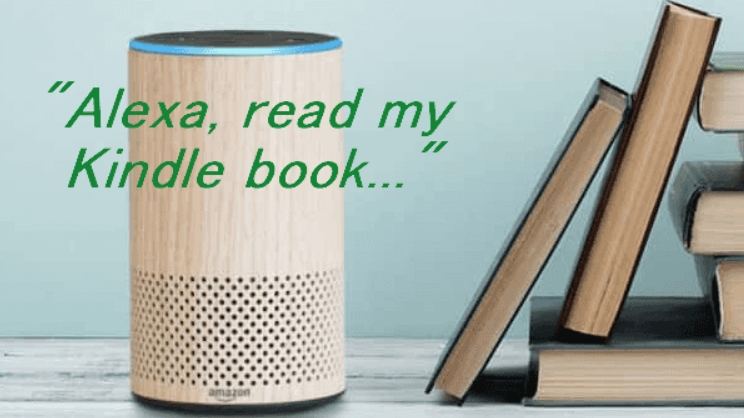
以前に別のKindleデバイスで本を読んだことがある場合、Alexaはあなたが中断したところから再開します。
以下のようにAlexaに話しかけて、朗読してもらいましょう。
- 「アレクサ、Kindle本の〇〇(タイトル)を読んで」
- 「アレクサ、一時停止/スキップ/停止/再開して」
- 「アレクサ、Kindle本の〇〇(タイトル)の朗読を再開して」
おまけ. オーディオブックを制限なくダウンロードして聴く方法
Audibleのオーディオブックのデバイス制限にお困りの方は、HitPaw Video Converterをお試しください。
この強力なツールはAudible AAXファイルのDRM保護を解除し、MP3やM4B形式に変換して、どんなデバイスでも手間なくAudibleオーディオブックを楽しめます。
- シームレスにAudible AA/AAXファイルをMP3、AAC、M4A、および他のフォーマットに変換
- Audibleブックをローカルファイルとしてダウンロードし、あらゆるデバイスで再生可能
- Audibleタイトルの音質とID3タグを100%保持
- どんなデバイスやプレーヤーでも、制限なくAudibleブックを楽しめる
ステップ1:HitPaw Video Converterをインストールして開き、ツールボックスから「Audible変換」を選択します。

ステップ2:Audibleオーディオブックをパソコンにダウンロードし、AAXファイルを「HitPaw Video Coverter」に取り込みます。

ステップ3:お好みの出力形式を選択してください。MP3ならユニバーサル互換性、M4Bならチャプター構造を維持できます。

ステップ4:「変換」をクリックして変換プロセスを開始するか、「すべて変換」をクリックしてバッチ変換機能を使用します。

ステップ5:「変換済み」タブから変換したファイルにアクセスし、どのデバイスでも手間なくAudibleオーディオブックを楽しみましょう。

まとめ
この記事で紹介してきた方法を利用すれば、簡単にKindle本を聴くことができ、好きな文学をオーディオフォーマットで楽しみ、読書体験の利便性とアクセシビリティを向上してくれるでしょう。
HitPaw Video ConverterはAudibleオーディオブックの制限を取り除き、より便利で楽しいリスニング体験を保証します。

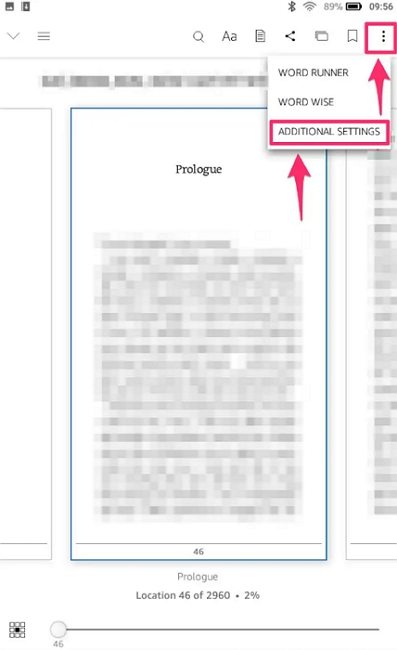
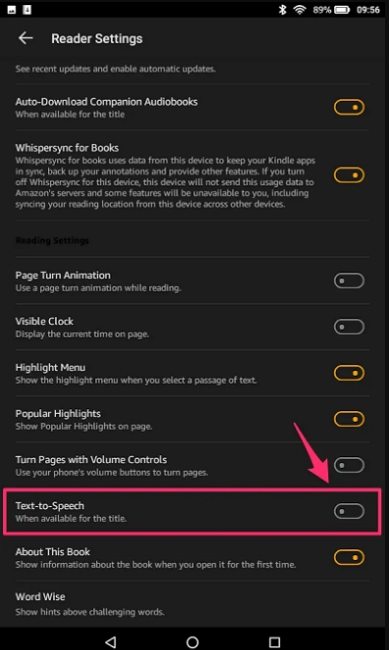
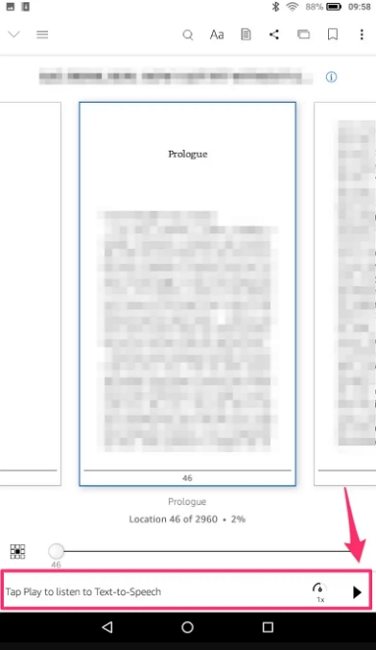
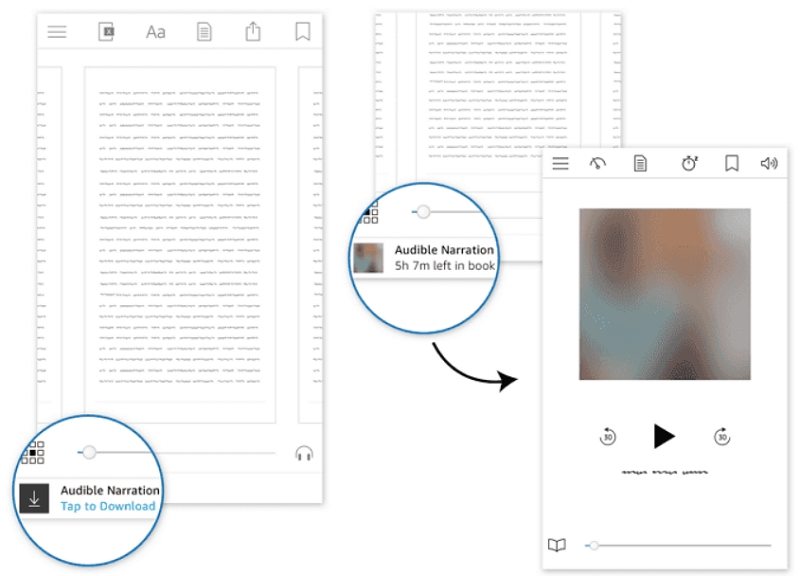










 HitPaw Watermark Remover
HitPaw Watermark Remover  HitPaw Edimakor
HitPaw Edimakor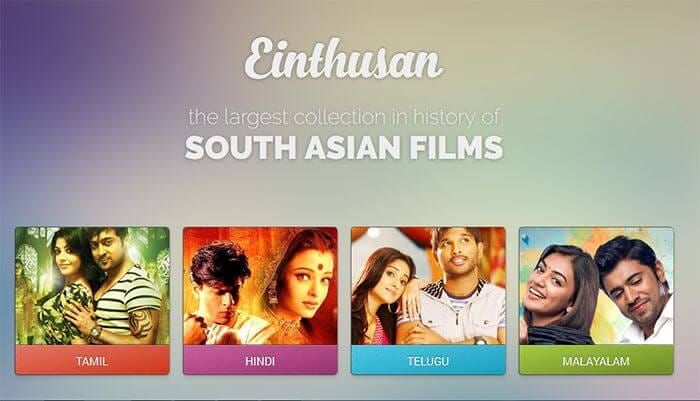


この記事をシェアする:
「評価」をお選びください:
松井祐介
編集長
フリーランスとして5年以上働いています。新しいことや最新の知識を見つけたときは、いつも感動します。人生は無限だと思いますが、私はその無限を知りません。
すべての記事を表示コメントを書く
製品また記事に関するコメントを書きましょう。